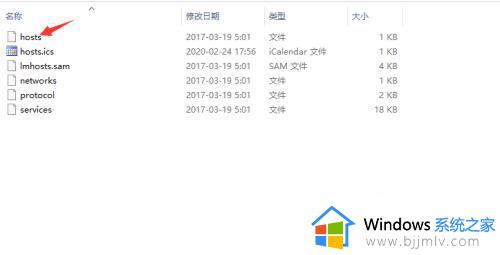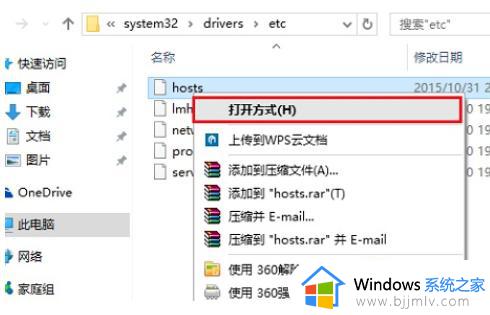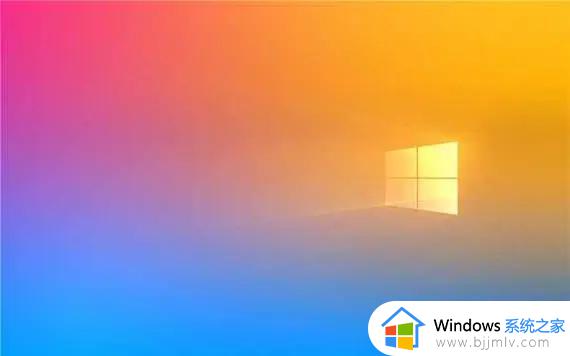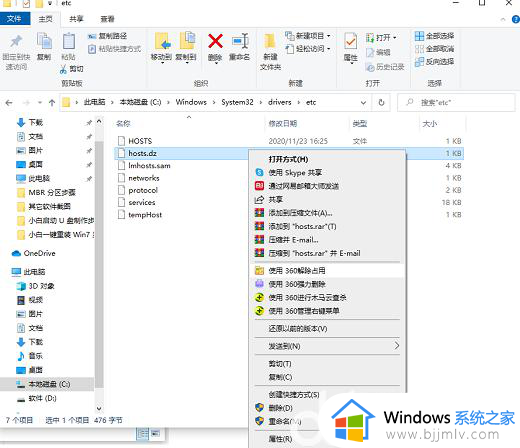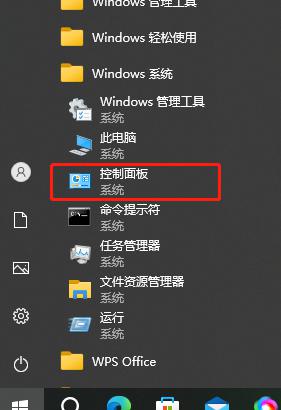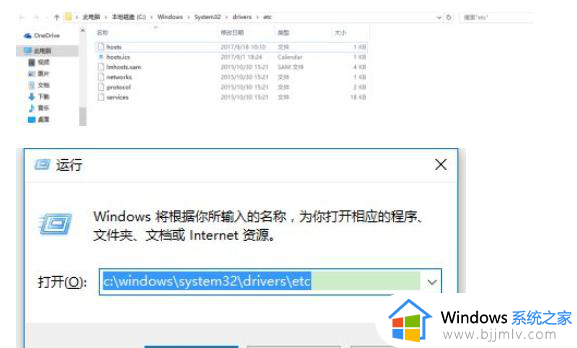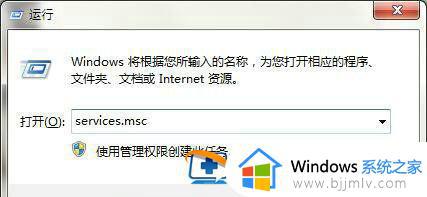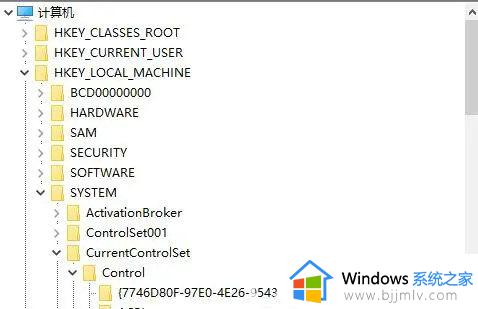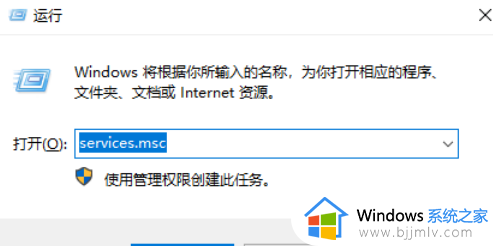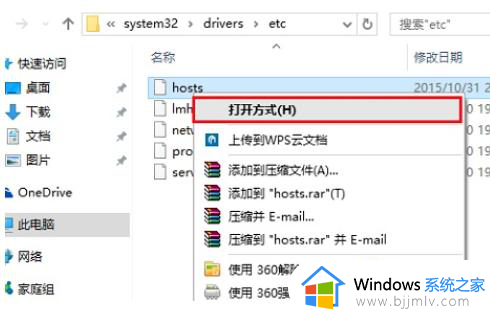win10修改hosts文件保存不了怎么办 win10修改hosts文件无法保存处理方法
更新时间:2023-01-13 14:26:58作者:runxin
在日常使用win10系统的过程中,难免有些用户需要在浏览器上打开一些未知的网址,这时我们可以通过修改hosts文件来保证网址的正常打开,不过有些用户也会遇到hosts文件修改后保存不了的情况,对此win10修改hosts文件保存不了怎么办呢?今天小编就来教大家win10修改hosts文件无法保存处理方法。
具体方法:
1、首先,找到你的hosts文件,鼠标右击它。
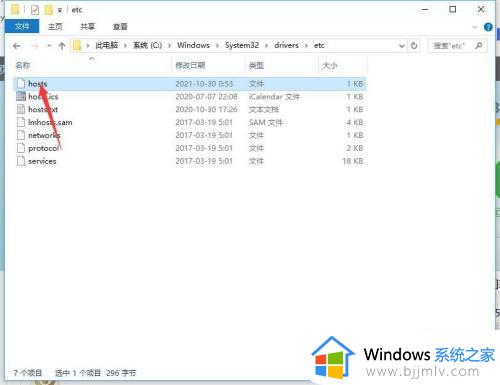
2、在弹出框中点击属性。
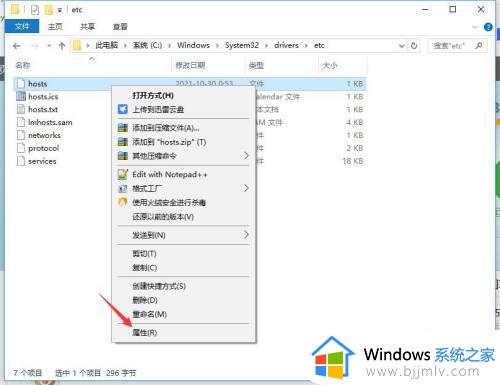
3、点击安全。
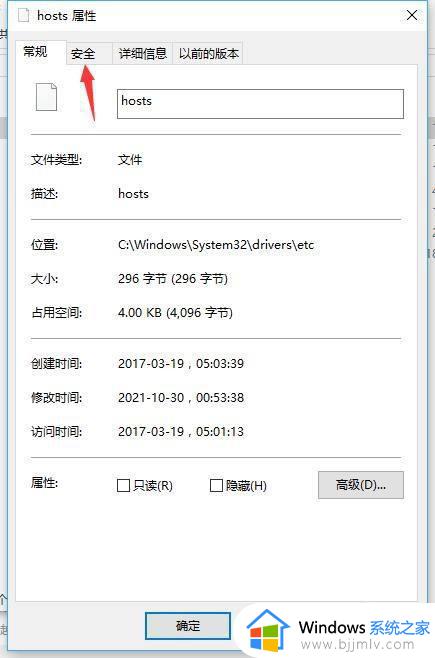
4、点击编辑按钮。
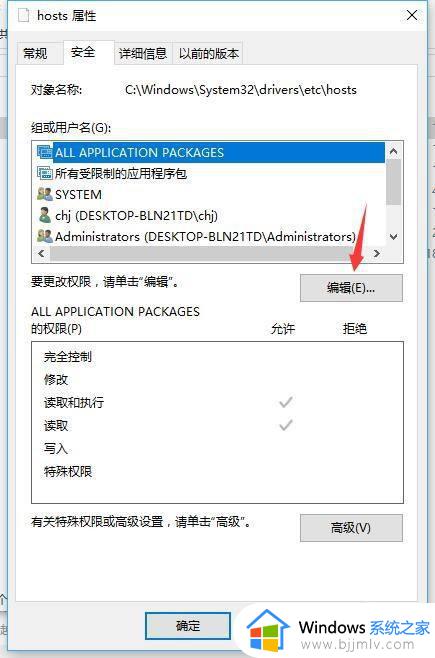
5、点击添加,添加一个用户。
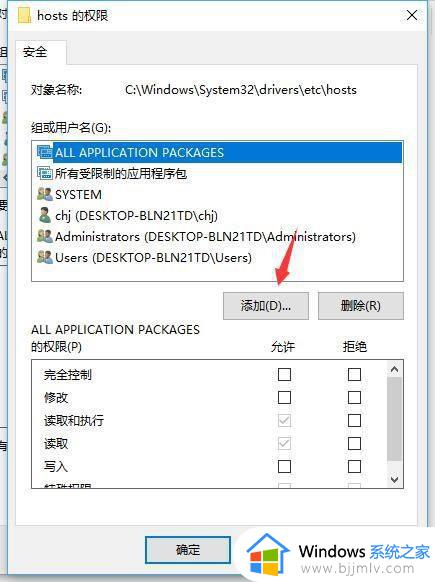
6、输入everyone ,然后点击确定。
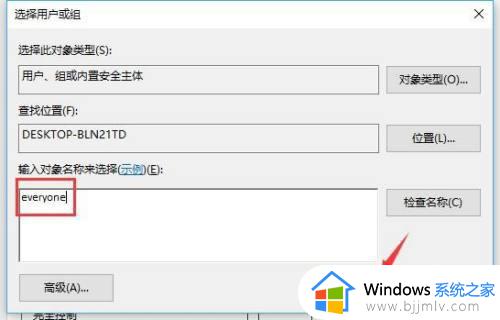
7、给予everyone所有的权限,然后点击确定。之后你就可以修改hosts文件了,不过建议你修改完之后,把权限改回原来的样子。
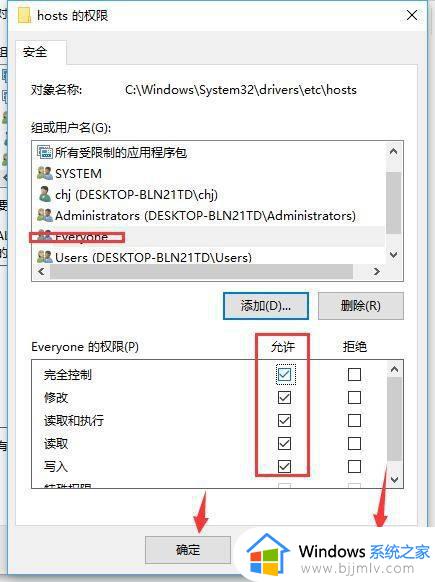
以上就是小编教大家的win10修改hosts文件无法保存处理方法了,碰到同样情况的朋友们赶紧参照小编的方法来处理吧,希望能够对大家有所帮助。